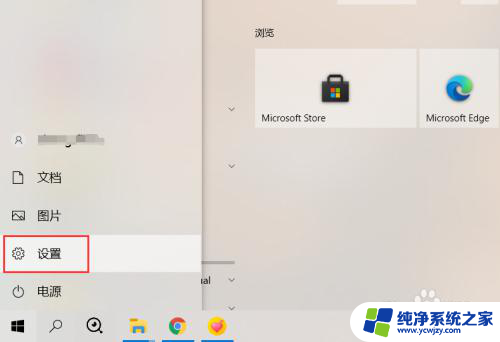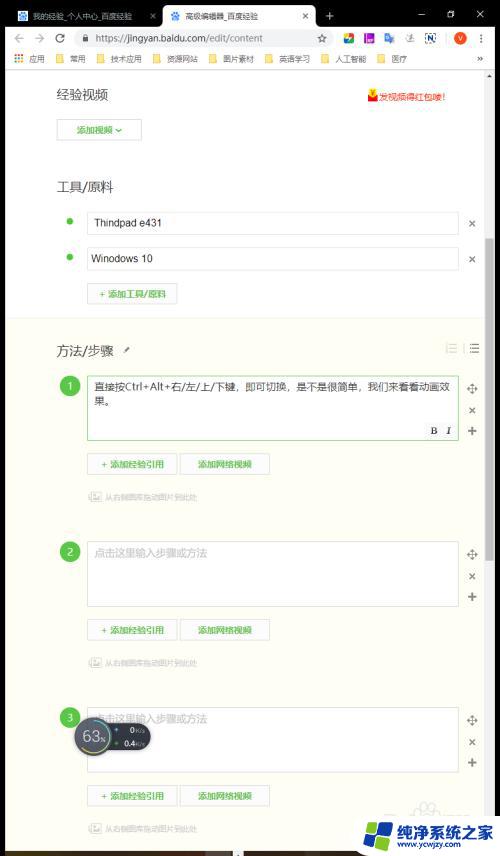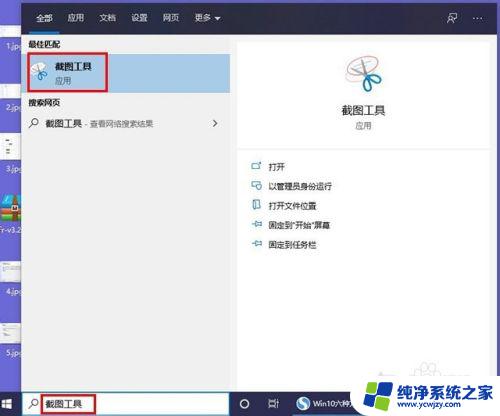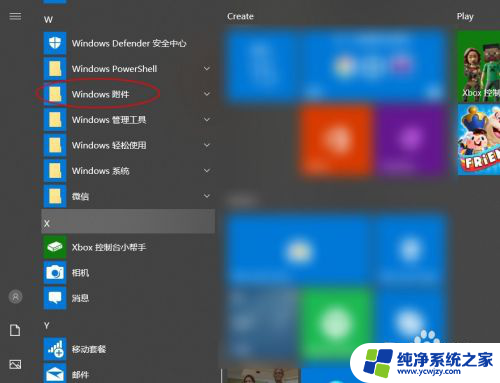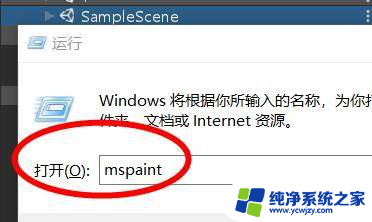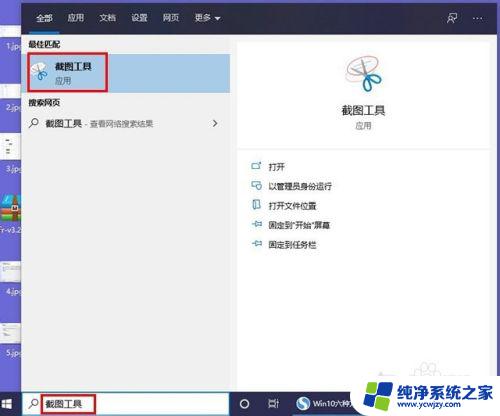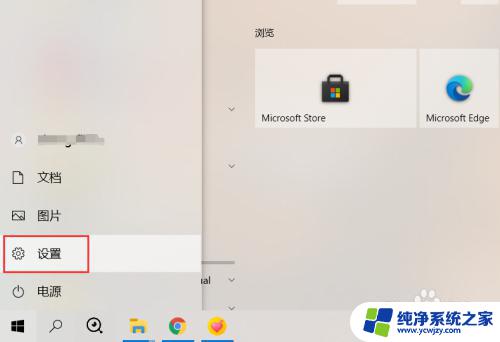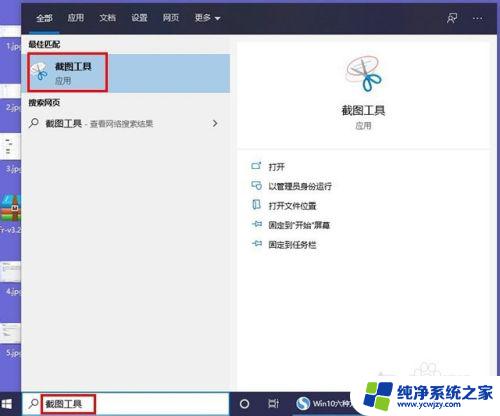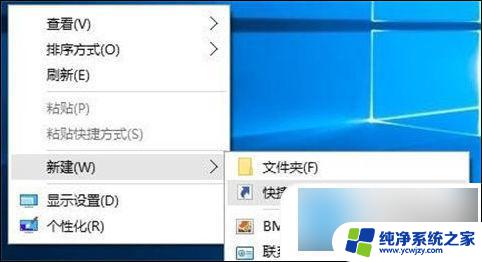win10游戏截图快捷键 如何在Win10游戏中进行屏幕录制
win10游戏截图快捷键,Win10游戏的截图和录屏功能一直是广大游戏玩家所关注和需要的功能,为了满足玩家的需求,Win10系统提供了多种截图和录屏的方式,让玩家可以轻松地记录自己的精彩游戏瞬间,以备后续回味或者分享给好友。在本篇文章中我们将介绍Win10游戏中常用的截屏和录屏快捷键,并详细阐述如何在Win10游戏中进行屏幕录制,帮助玩家更好地记录自己的游戏精彩时刻。
具体方法:
1.我们打开电脑的设置。
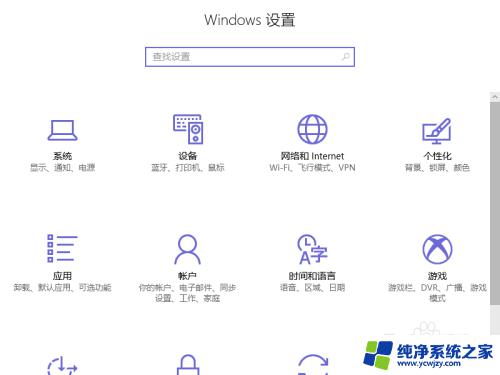
2.然后看到右下角多出了一个【游戏】选项,进入
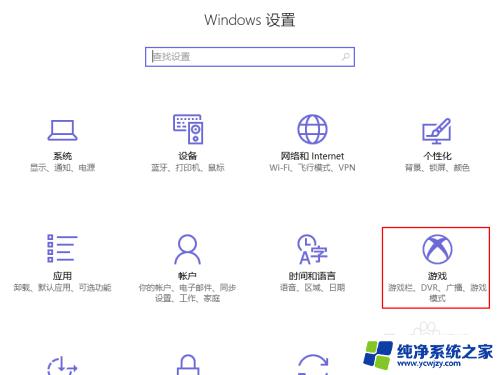
3.进入后看到屏幕截图的快捷键,当然我们可以自己设置这个键位。
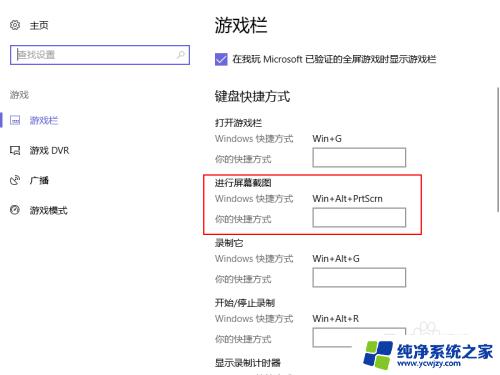
4.设置完成后,打开任意一个程序,按下截图【游戏当然也可以,我是为了操作方便】
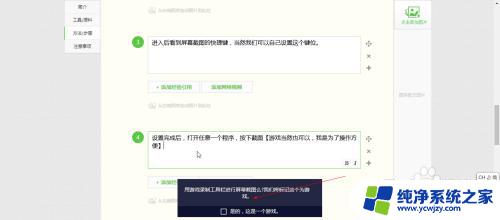
5.然后标记为【这就是一个游戏】,就会出现屏幕截图以保存的按钮。
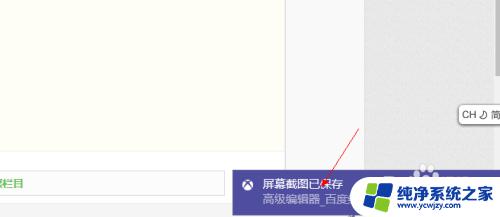
6.我们打开路径,一般路径是——C:\Users\【计算机用户名】\Videos\Captures
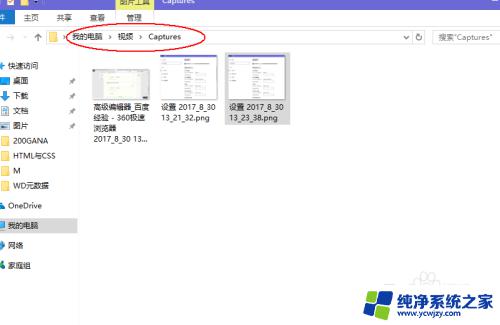
7.这时我们就可以找到自己截取的游戏屏幕了,如上图。
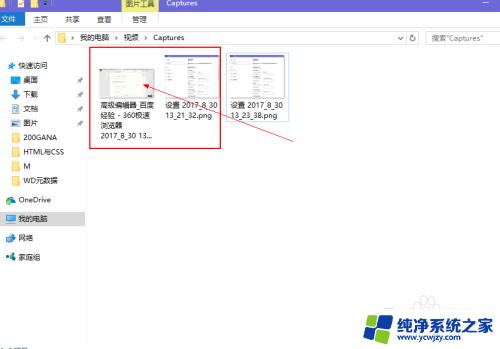
8.全屏游戏,窗口方式的游戏或者软件都可以这样截图哦,你学会了吗?
以上是win10游戏截图快捷键的全部内容,如果还有不清楚的操作,请参考以上步骤,希望能帮到大家。